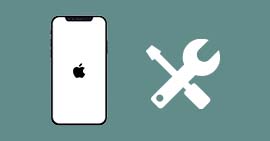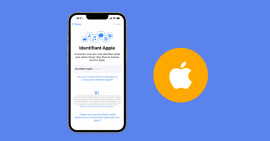Les 4 meilleures façons pour débloquer iPhone bloqué sur iCloud
L'iCloud verrouillé est une fonctionnalité conçue pour protéger votre iPhone contre la perdue, le vol ou l'effacement. Si c'est la première fois que vous obtenez un nouvel iPhone, enregistrez votre iPhone avec un identifiant Apple, configurez "Localiser mon iPhone" pour le verrouiller, votre appareil sera plus sûr que jamais.
Cependant, chaque médaille a 2 faces, cela peut également devenir une chose gênante si vous achetez un iPhone de seconde main avec iCloud bloqué, ou oubliez votre mot de passe iCloud. Vous pouvez vous retrouver coincé avec un écran d'activation iCloud. Dans de tels cas, vous devez déverrouiller iPhone d'iCloud verrouillé. Dans l'article suivant, nous allons vous montrer 4 méthodes sur comment débloquer iPhone bloqué iCloud.

Partie 1. Débloquer iPhone bloqué sur iCloud par un logiciel professionnel
Si votre iPhone est bloqué sur iCloud, le premier moyen est d'essayer le débloquer par un logiciel de déverrouillage. Aiseesoft iPhone Unlocker est un logiciel facile à utiliser pour déverrouiller iCloud.
- Déverrouiller le code verrouillé de l'écran iPhone, iPad et iPod touch.
- Supprimer l'idantifiant Apple oublié et créer un nouveau sur iPhone.
- Réinitialiser le mot de passe de Temps d'Écran sans perte de données.
- Supprimer rapidement MDM (Mobile Device Management) de l'iPhone/iPad.
- Supprimer les paramètres de chiffrement de sauvegarde.
- Prendre en charge iPhone 16/16 Pro/16 Pro Max, iPhone 15/15 Pro/15 Pro Max, iPhone 14/14 Pro/14 Pro Max, iPhone 13/13 Pro/13 Pro Max, iPhone 12/12 Pro/12 Pro Max, iPhone 11/11 Pro/11 Pro Max, iPhone X/XR/8/7/6/SE et versions antérieures, tous les iPad Pro, iPad Air, iPad mini et iPad, iPod touch 5/4
Étape 1 Lancer Aiseesoft iPhone Unlocker
Téléchargez Aiseesoft iPhone Unlocker sur votre ordinateur et activez-le. Vous allez voir 6 fonctionnalités de ce logiciel. Sélectionnez Contourner le Verrouilage d'Activation iCloud.
Étape 2 Connecter iPhone à l'ordinateur
Connectez iPhone à l'ordinateur avec un câble USB. Ensuite le programme le détectera rapidement. Cliquez sur le bouton Commencer à contourner l'activation pour contourner l'activation iCloud.
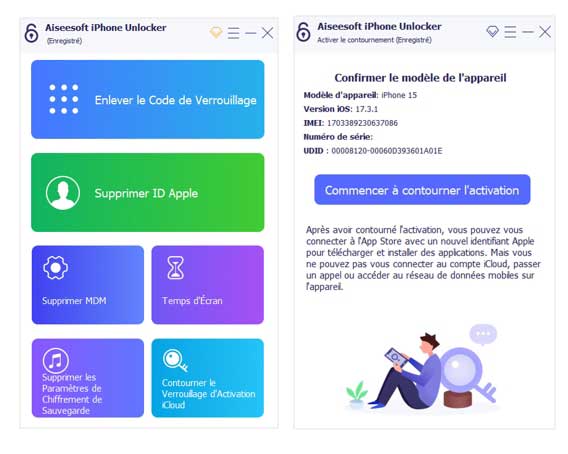
Étape 3 Débloquer iPhone bloqué sur iCloud
Lors de la processus de contournement du verrouillage d'activation iCloud, veuillez garder votre iPhone connecté. Et pendant ce processus, votre iPhone redémarrera automatiquement. Ce logiciel qui peut débloquer iPhone bloqué sur iCloud débloquera votre iPhone dans quelques minutes.

Partie 2. Débloquer iPhone bloqué sur iCloud via la supression ID Apple
Comme nous le savons, l'identifiant Apple est également votre identifiant iCloud. Aiseesoft iPhone Unlocker peut donc non seulement résoudre le problème de votre iPhone bloqué dans iCloud via la fonction Contourner le Verrouilage d'Activation iCloud, mais vous pouvez également utiliser la fonction Supprimer ID Apple.
Étape 1 Lancer Aiseesoft iPhone Unlocker
Téléchargez Aiseesoft iPhone Unlocker sur votre ordinateur et lancez-le. Sélectionnez ensuite Supprimer ID Apple.
Étape 2 Connecter iPhone à l'ordinateur
Après avoir connecté votre téléphone à votre ordinateur, choisissez Faire confiance à l'ordinateur sur votre iPhone.
Étape 3 Débloquer iPhone bloqué sur iCloud
Cliquez ensuite sur le bouton Démarrer pour supprimer votre compte Apple.
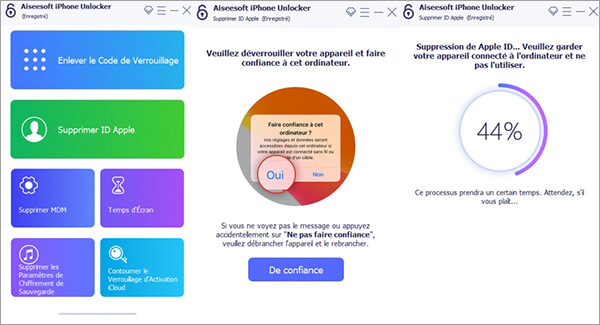
1. Le déblocage iPhone bloqué sur iCloud supprimera toutes les données sur votre iPhone.
2. Si Localiser mon iPhone est activé, il faut le désactiver d'abord.
En fait, en plus de débloquer l'iPhone bloqué sur iCloud, Aiseesoft iPhone Unlocker peut également vous aider à supprimer le mot de passe de l'écran de verrouillage et à supprimer MDM. Si vous oubliez le mot de passe de la sauvegarde iTunes, vous pouvez également l'utiliser pour supprimer le mot de passe de sauvegarde iTunes afin de restaurer les données de votre iPhone.
Partie 3. Débloquer iPhone bloqué sur iCloud avec méthode DNS facilement
Si vous n'avez pas le mot de passe original, vous ne pouvez pas déverrouiller l'iPhone iCloud verrouillé. Mais il y a encore d'une certaine manière, vous pouvez essayer de contourner l'activation d'iCloud. DNS est rapide pour vous. Suivez les étapes ci-dessous pour supprimer iCloud bloqué sur iPhone.
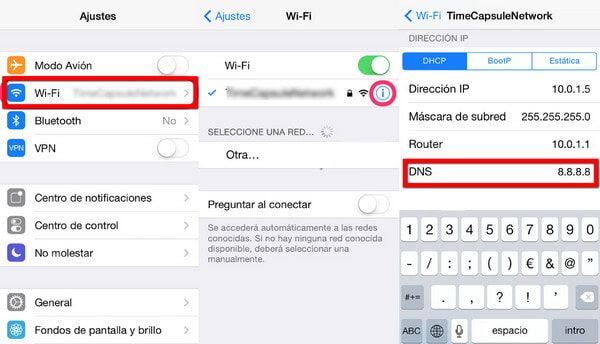
Étape 1 Allez dans Réglages > Wi-Fi. Appuyez sur l'option « i » à côté du réseau Wi-Fi que vous voulez vous connecter.
Étape 2 Dans le menu des réglages Wi-Fi, supprimez les paramètres DNS et entrez une nouvelle DNS en fonction de votre emplacement :
| L'emplacement | les nouveaux DNS |
|---|---|
| USA/Amérique du Nord | 104.154.51.7 |
| Europe | 104.154.51.7 |
| Asie | 104.155.220.58 |
| D'autres domaines | 78.109.17.60 |
Étape 3 Après avoir saisi les nouveaux DNS, appuyez sur retour et puis passez à l'Aide d'Activation. Une fois le by-pass est terminé, vous obtiendrez un message disant « Vous avez connecté à mon serveur. » Maintenant vous avez réussi à débloquer iPhone avec iCloud bloqué.
Cette méthode s'avère efficace sur iPhone 16/15/14/13/12/11 Pro Max/Pro, 15/14/13/12/11/Xs Max/Xs/Xr/X/8 (Plus)/7 (Plus)/6s (Plus)/6/SE/5s/5c/5/4, en cours d'exécution iOS 8 à iOS 18. Cependant, ce n'est qu'une solution temporaire. Si vous souhaitez déverrouiller iPhone d'iCloud bloqué en permanence, passez à Aiseesoft iPhone Unlocker.
Partie 4. Débloquer iPhone bloqué sur iCloud avec IMEI pratiquement
Normalement, c'est la façon la plus sûre et la plus rapide pour obtenir les coordonnées du propriétaire initial lorsque vous prenez un iPhone avec iCloud bloqué. Mais si vous avez acheté un iPhone de seconde main, il est préférable de débloquer iPhone avec iCloud bloqué en permanence.
Il est en fait certains en ligne/hors ligne services pour le déblocage iCloud qui vous aider à débloquer iCloud bloqué sur iPhone sans tracas. Tout ce que vous avez à faire est de trouver un fournisseur fiable de déblocage iCloud. Les fournisseurs plus réputés incluent iPhone déblocage officiel, iPhoneIMEI.net, outil de déverrouillage d'activateur iCloud de DoulCi, etc.
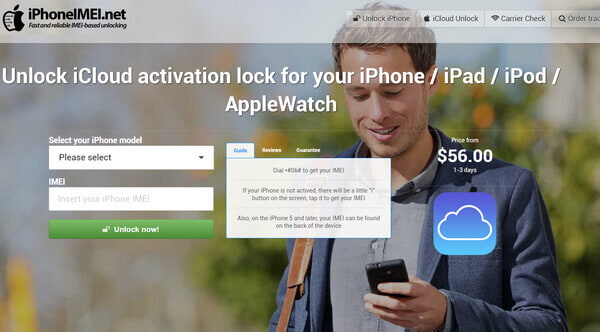
Prenez iPhoneIMEI.net par exemple. Voici ce que vous pouvez faire avec l'outil d'activation de suppression de blocage iCloud :
- Supprimer définitivement le compte iCloud depuis votre iPhone/iPad (quelqu'un il a appelé « Déblocage iCloud »).
- Vous permettre d'activer un iPhone où vous avez oublié le mot de passe.
- Fonctionner avec tous les modèles d'iPhone-iPhone 16/15/14/13/12/11 Pro Max/Pro, 15/14/13/12/11/Xs Max/Xs/Xr/X/8 (Plus)/7 (Plus)/6s (Plus)/6/SE/5s/5c/5/4 ainsi que tous les iPad.
Pour débloquer iPhone bloqué iCloud avec IMEI est en fait assez facile. Tout ce que vous devez faire est d'aller le site Web, sélectionnez l'iPhone votre modèle d'iPhone, insérez votre iPhone IMEI et puis cliquez sur le bouton débloquer maintenant. Vous serez immédiatement reçu un courriel de confirmation. Payer de l'argent et attendre 1-3 jours pour débloquer votre iCloud.
Partie 5. Bonus : Réinitialiser iPhone après le déblocage un iPhone bloqué sur iCloud
Après avoir utilisé les méthodes ci-dessus pour débloquer iPhone avec iCloud bloqué, vous pouvez utiliser un logiciel de réinitialisation pour supprimer toutes les données et tous les paramètres sur votre iPhone de la deuxième main.
Aiseesoft Restauration de Système iOS est un logiciel professionnel de gérer les données iOS et le système iPhone/iPad/iPod touch.
- Réinitialiser pratiquement iPhone bloqué avec seulement un clic.
- Réparer iPhone lorsqu'il a le problème du système iOS, comme l'écran bloqué sur la pomme, iphone ne s'allume plus, écran noir, etc.
- Restaurer tous les réglages et données de votre système iOS.
- Supporter tous les appareils iOS tels qu'iPhone 16/15/14/13/12/11/XS/XR/X/8/7/6/iPad Pro/iPad mini/iPad Air/iPod touch, etc.
Étape 1 Téléchargez Aiseesoft Restauration de Système iOS sur votre ordinateur et démarrez-le, sélectionnez Restauration de système iOS pour débloquer votre iCloud.

Étape 2 Appuyez sur le bouton principal et le bouton du dessus (ou latéral) jusqu'à ce que l'écran du mode de restauration s'affiche.
Étape 3 Connectez votre iPhone à l'ordinateur, et cliquez sur Démarrer.
Étape 4 Sur l'interface suivante, sélectionnez la Mode Avancé et cliquez sur Confirmer pour réinitialiser votre iPhone.
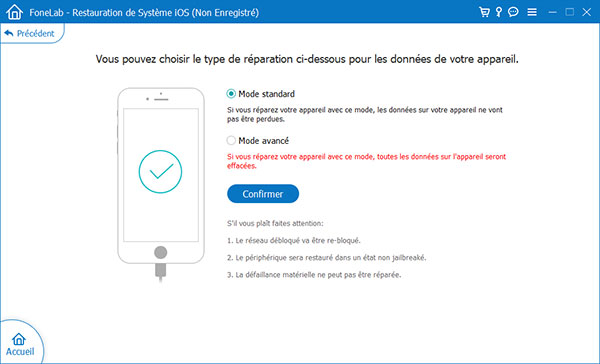
Conclusion
Dans cet article, nous avons vous montré comment débloquer iPhone bloqué sur iCloud avec 4 méthodes et un logiciel pratique pour réinitialiser iPhone. Vous pouvez choisir un moyen rapide pour débloquer votre compte iCloud. Parmi ces 4 méthodes, nous vous recommandons d'en utiliser Aiseesoft iPhone Unlocker. Car non seulement il ne coûte pas très cher, mais il peut également contourner le verrouillage d'activation d'iCloud après quelques clics en permanence.
Que pensez-vous de cet article ?
-
Excellent
Note : 4,8 / 5 (basé sur 147 votes)